win10商店下载应用提示错误0x803f7003解决方法
在用户需要一些安全可靠的程序时,win10系统应用商店无疑是用户的不错选择之一,大部分程序也都能够在应用商店中下载,然而有的用户在商店中下载应用时总是会提示错误0x803f7003,面对这种情况小编在这里就来教大家win10商店下载应用提示错误0x803f7003解决方法。
推荐下载:永久激活win10专业版
具体方法:
1、打开Microsoft Store应用商店,点击位于窗口右上角你的头像,打开的下拉项中,选择你的账号名,接着在打开的账户窗口里,点击注销,再重新登录;
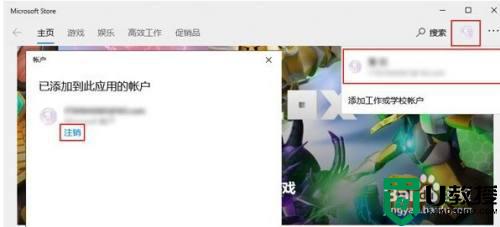
2、按 Win + R 组合键,打开运行,并输入:wsreset 命令,确定或回车,可以执行应用商店的重置命令;
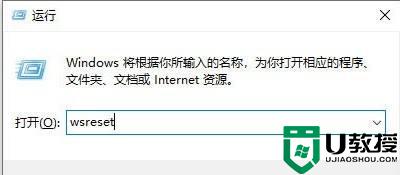
3、按 Win + S 组合键,快速打开搜索,在搜索栏中输入疑难解答,然后点击并打开系统给出的最佳匹配疑难解答设置系统设置,在新打开的窗口下面找到(系统和安全性)里的使用windows更新解决问题,按照提示点击下一步,如果要求管理员权限,点以管理员身份进行疑难解答(如果找不到系统和安全性用户,可以直接点击Windows应用商店应用,然后选择运行疑难解答);
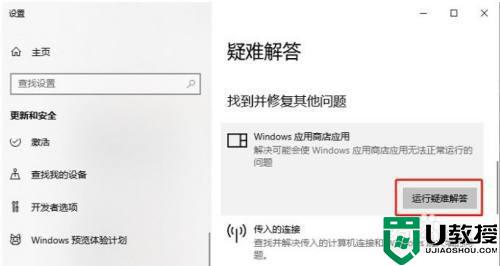
4、按 Win + S 组合键,快速打开搜索,在搜索栏中输入服务,然后点击并打开系统给出的最佳匹配服务应用,服务窗口中,找到Windows Update服务,点击右键选择停止,再重新启动Windows Update服务;
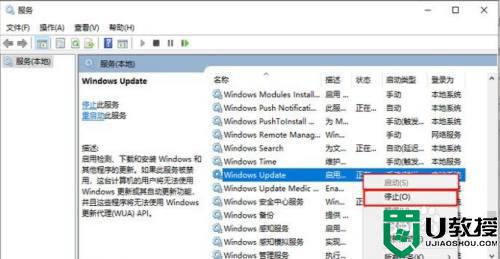
上述就是关于win10商店下载应用提示错误0x803f7003解决方法了,有遇到这种情况的用户可以按照小编的方法来进行解决,希望能够帮助到大家。

